win11底部任务栏无响应 win11任务栏空白卡死解决方法
win11底部任务栏无响应怎么办?win11作为还在测试的系统版本有部分bug漏洞还是比较常见的现象,最新就有升级Win11 22000.176或Win11 22449.1000版本的用户发现自己的任务栏怎么点击都是没有响应,严重的还会造成电脑的卡顿死机,那这种时候我们又该怎么处理呐。今天就让小编带大家前去里了解一下win11底部任务栏无响应解决方法吧,希望可以对大家有所帮助吧。
方法一:
1.首先同时按下键盘上的“ctrl+shift+esc”,打开任务管理器;

2.接下来我们在任务管理器中选择“名称”,在其中找到“资源管理器”;
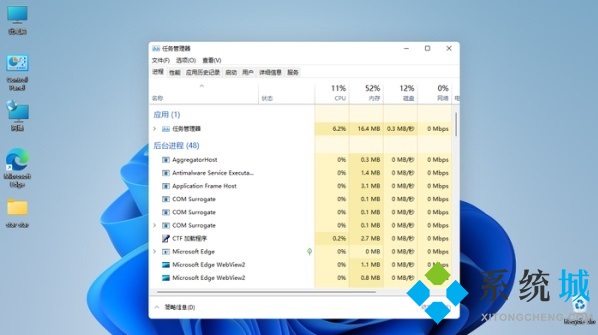
3.最后通过鼠标右键点击资源管理器,再选择“重新启动”即可。
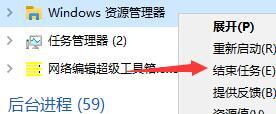
方法二:
1.如果这时我们重启资源管理器也无法解决该问题,那么很可能是系统中与任务栏相关文件损坏了;
2.这时我们就只可以选择重装系统来解决了;
3.下载完成后装载该文件,然后运行其中的“set up”即可。
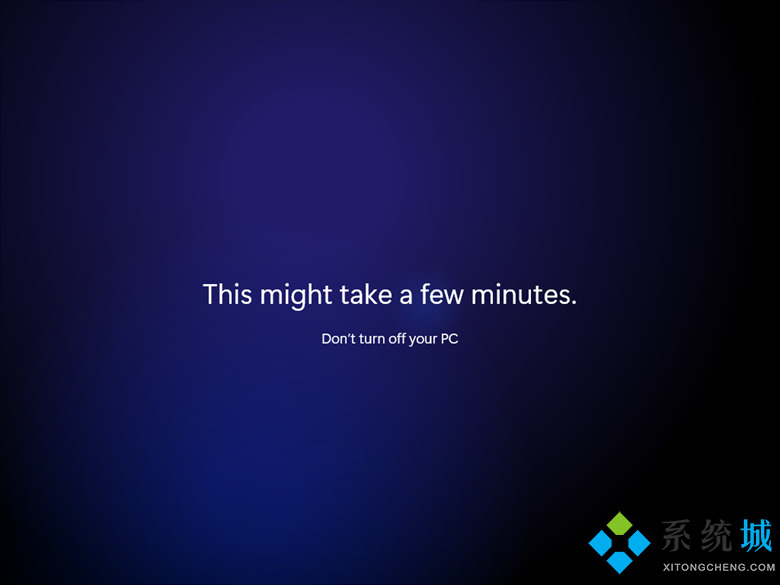
以上就是小编收集的win11底部任务栏无响应解决方法吧,希望可以对大家有所帮助吧。
我告诉你msdn版权声明:以上内容作者已申请原创保护,未经允许不得转载,侵权必究!授权事宜、对本内容有异议或投诉,敬请联系网站管理员,我们将尽快回复您,谢谢合作!










